Jak na Trezor uložit ERC-20 tokeny a jak s nimi dále pracovat? [NÁVOD]
![Jak na Trezor uložit ERC-20 tokeny a jak s nimi dále pracovat? [NÁVOD]](https://cdn.finex.cz/wp-content/uploads/2021/07/erc-20-uvod-951x530-c-default.png)
Každý vlastník peněženky Trezor jistě zaznamenal, že v reklamních materiálech je zmínka o stovkách nebo tisících měn, které lze na zařízení uchovávat. Můžeme zmínit například Tether, Basic Attention Token, Chainlink a mnoho dalších. Když však uživatel otevře Trezor Suite, webovou aplikaci či jiného klienta a Trezor na ni napojí, ve skutečnosti vidí jen několik dostupných coinů, které peněženka umí uchovávat.
Jak je to možné? Vysvětlení je vcelku jednoduché.
Velká část kryptoměn jsou totiž tokeny, které nemají svůj vlastní blockchain, a jsou tak určitým způsobem “ukryté” v blockchainu kryptoměny jiné. To v zásadě bývá většinou blockchain Etherea nebo BNB Smart Chain (BSC).
V tomto článku se společně podíváme pod kapotu celé problematice, vysvětlíme si pár základních věcí a společně projdeme i návod na to, jak dostat ERC-20 tokeny do Trezoru. Nemusíte se ale ničeho bát. Je to vcelku hračka a s trochou pochopení to zvládne každý.
Obsah tohoto článku
Co je to ERC-20 token a jak funguje
Začněme však názvoslovím. Pojďme si krátce shrnout, co to vlastně takový ERC-20 token je.
Vznik těchto coinů byl zapříčiněn velmi širokou paletou problémů, které chtěly jednotlivé projekty vyřešit a následnou implementací do burz a aplikací. Pro vývojáře a firmy je ale vcelku složité zasadit do své služby každou novou kryptoměnu. Objevil se tak nápad.
Budeme využívat jeden blockchain, kde podle určitého standardu může svou vlastní měnu vytvořit každý. Doslova se dá mluvit o určitém podsystému. Pod povrchem vše běží na původní kryptoměně, společnosti ale mohou vydávat různé tokeny s rozdílnými funkcemi.
Tak vznikly ERC-20 tokeny, které běží na ethereovém blockchainu.
Stejná adresa pro všechno
Jedním z matoucích zážitků pro nováčky může být právě fakt, že se všechno udává na jedné adrese. Všechny ERC-20 tokeny můžeme společně s etherem poslat na jednu a tu samou adresu, kde každý z nich uvidíme zvlášť a následně můžeme i samostatně pracovat s jednotlivými mincemi.
Adresa pro práci s ETH i jinými tokeny vypadá většinou nějak takto (poznáte ji podle 0x na začátku):
0xf2F10Cb539Fe49E6b8A4b4fa5bc3c68E1353fc69
Tato zkušenost může být velmi matoucí, neboť kdykoliv bereme v potaz “normální” blockchainy, vždy si musíme dávat pozor, abychom nějakým způsobem coiny neposlali na špatné adresy. Dnes na peněženkách a burzách občas běží služby, které tomu zabraní, avšak nejednou se stalo, že uživatel poslal svůj bitcoin na litecoinovou adresu a pak se nestačil divit.
Poplatky kam se podíváš
Pochopit, jak fungují poplatky, také není žádná věda. Pokud si bude chtít někdo pronajmout vaše auto, bude vám muset zaplatit. Zde je to stejné. Můžeme se na problém dívat tak, že při práci s ERC-20 tokeny vlastně pracujeme s ethereovým blockchainem, každý úkon proto stojí nějakou částku v ethereu.
Abychom tak mohli ERC-20 tokeny posílat a pracovat s nimi, musíme mít zároveň na adrese trochu etheru, ze kterého budeme platit poplatky. Více informací se dozvíte v našem článku o poplatcích u kryptoměny Ethereum. Analogicky poplatky fungují i na síti BNB Smart Chain.
Obecně se dá říct, že čím jsou operace komplikovanější, tím více bude jejich provedení stát na poplatcích.
Tento článek má sloužit především jako návod. Úvodem jsme si lehce nastínili ERC-20 tokeny, avšak toto téma je tak hluboké a široké, že bychom hlavní okruh článku spíše upozadili. Pokud vás problematika zajímá, přidáváme zde odkaz na příspěvek, který se ERC-20 tokeny přímo zabývá do větší hloubky.
Trezor Suite – Jak dostat tokeny na Trezor a jak s nimi později pracovat?
Úplně prvním krokem je samozřejmě jejich nákup, pokud žádné takové tokeny ještě nemáte. Nejlépe nám k tomu poslouží směnárny či specializované burzy. Až budete mít tokeny nakoupené a budete je chtít přesunout do Trezoru, čtete dál.
Abyste předešli problémům s phishingem, vždy otevírejte jen ověřené a oficiální stránky peněženek. Nejspolehlivější je, když si oficiální stránky uložíte jako záložky do prohlížeče.
Jak přijmout ERC-20 tokeny na peněženku Trezor
Oficiální stránka Trezoru jako výchozí bod
Chytněme to za správný konec. Vaše kroky by měly směřovat nejprve na stránku Trezor. Firma vyvinula a doporučuje plnohodnotného klienta Trezor Suite.
Dříve bylo nutné využívat externí aplikace jako MyEtherWallet, ale dnes nám Suite umožňuje pracovat s ERC-20 tokeny přímo v peněžence. Nedává tak v podstatě žádný smysl, abychom této výhody nevyužili.
Po zadání pinu a případně passphrase uvidíte úvodní obrazovku – záložku Dashboard. Zde sjeďte trochu dolů, kde uvidíte kolonku Assets (anglicky aktiva).
Primárně zde bude pouze Bitcoin a zbytek je třeba aktivovat. Kliknněte proto na políčko “+ enable more coins“.
Jak už bylo vysvětleno výše, ERC-20 tokeny běží na síti Etherea. Je třeba proto mít tento coin zaškrtnutý, jinak ho Suite nebude zobrazovat.
Když tak učiníte a bublinka vedle Etherea nám začne svítit zeleně, pomocí horní lišty se přesunete zpět do záložky Dashboard – na úvodní stránku.
Suite se tímto napojil na síť ETH a vy se tak můžete vrhnout na samotné ERC-20 tokeny.
Nejprve zvolte záložku Ethereum.
Tato obrazovka mluví o samotném Ethereu. K tokenům se nyní dostanete pomocí políčka Tokens – to najdete uprostřed, pod nápisem Ethereum, vedle aktivní záložky Overview.
Když se stránka načte, rámeček transakcí bude naprosto prázdný a uvidíte zde jen nápis Add Token. Na políčko klikněte a na obrazovce uvidíte řádek, který po vás bude chtít adresu tokenu.
Nyní je třeba se nezaleknout. Suite jen potřebuje znát jakýsi “podpis” tokenu, který chcete přidat. Takových tokenů totiž existují tisíce a hledat mezi nimi v jednom seznamu by mohlo být nejen nepříjemné, ale také nebezpečné.
Jak získáte adresu tokenu?
Nejsnazší je ho najít pomocí nějakého internetového vyhledávače. Dejme tomu, že chcete přidat například asi nejpoužívanější ERC token světa, Tether (USDT). Do vyhledávače (např. Google) tedy napište něco jako:
ERC-20 Ticker token adress
V tomto případě tedy:
ERC-20 USDT token adress
Mezi výsledky naleznete stránku etherscan.io, tedy blockchain explorer Etherea, na kterou nyní přejděte a v případě zmíněného Tetheru uvidíte něco takového:
Suite po nás chce adresu tokenu, kterou odtud můžete získat. Uvidíte ji hned nahoře s nápisem Contract. Adresu nyní tedy zkopírujte a vložte ji do příslušného políčka v Suitu.
Potvrďte tlačítkem Add token a aplikace už od teď bude zobrazovat i USDT.
Teď už chybí jen poslední krok – nějaký ten token si na Trezor poslat. Z praktického hlediska nejprve doporučujeme si na peněženku poslat ether – pomocí tlačítka Receive. Jak už víte, poplatky síti se platí v etheru a je tak nutné nějaké ethery mít pro případ, že budete chtít USDT poslat pryč. Bez etheru nebudete moci s tokeny pracovat. Sice na vaši peněženku přijdou, ale to jen díky tomu, že poplatky za převod platí burza.
Další postup už je jasný – vyberte tether ze směnárny či burzy (většinou pod tlačítkem Withdrawal) a pošlete je na adresu začínající na 0x, kterou váš trezor ukazuje.
Proces je prakticky stejný jako v případě etheru. Můžete si dokonce všimnout stejných adres. Nyní už totiž jistě víte, že ERC-20 tokeny pracují na ethereové síti a proto fungují na stejných adresách. Stačí vám tak jedna adresa, na které můžete mít tokenů klidně tisíc.
Jak tokeny z Trezoru odeslat
Prvně je třeba se proklikat na záložku Etherea v aplikaci Trezor Suite. Je to stejný postup jako o pár odstavců výše. Tentokrát klikněte na tlačítko Send, které nás přesune na následující obrazovku.
Princip je stejný jako u každé kryptoměny. Do políčka vložíte adresu příjemce a počet tokenů, které chcete odeslat. V tomto případě ještě u musíte přehodit měnu na USDT, abyste namísto 100 dolarů neodeslali 100 etherů!
Máte zde i možnost nastavit si vlastní poplatky, ale to moc nedoporučujeme, protože jinak může transakce selhat. Více informací o poplatcích naleznete zde.
Posledním krokem je tlačítko Review & Send, kterým se celá transakce uzavírá a pokud odeslání na zařízení Trezor potvrdíte, je odeslána.
Další použitelné aplikace
Kromě oficiální aplikace Trezoru můžete použít programy a stránky jiných firem. Pokud půjdete po oficiálních a zažitých službách, nemusíte se ničeho bát.
Někdo si teď možná říká, že cizí stránka pracující s vaší peněženkou není bezpečná – klid duše přináší především pochopení.
Privátní klíče k vašim kryptoměnám jsou v každém případě uchované na Trezoru, a to ať už používáte Trezor Suite nebo jiné stránky.
Žádné služby by si privátní klíče neměly nikam ukládat a veškeré potvrzování transakcí tak probíhá fyzicky na vaší hardwarové peněžence.
Aplikace slouží jednoduše jako virtuální prostředí pro práci s kryptoměnami, avšak to hlavní se děje za oponou – v hardwarovém zařízení.
MyEtherWallet
MyEtherWallet je jedna z nejznámějších aplikací pro práci s etherem a ERC-20 tokeny. Pojďme se společně podívat na rychlý průchod peněženkou.
Oficiální stránky služby naleznete zde. Na stránku se ale dostanete i z oficiální webové aplikace Trezor, což je ostatně jediný způsob, jak bylo ještě donedávna možné s ERC-20 tokeny v Trezoru nakládat.
Stačí kliknout na políčko Ethereum v levé rozbalovací liště a systém vás sám vyzve k přechodu na důvěryhodnou stránku MyEtherWallet. Můžete si mimochodem také všimnout, že nyní už oficiální webová peněženka Trezoru doporučuje hlavně Trezor Suite.
Abychom šli společně z jednoho konce, budeme předpokládat, že už máte Trezor nastavený a peněženku založenou. Pokud jste tak ještě neučinili, otevřete si články o aktivaci Trezoru (návod pro Model One a návod pro Model T).
Trezor máte připravený? Můžete tedy nyní kliknout na tlačítko Access my wallet.
Otevře se okno s celkem minimalistickou a velmi srozumitelnou grafikou. Připojte nyní Trezor k počítači pomocí kabelu a postupně se proklikejte: Hardware Wallets > Trezor.
Možnost Derivation Path neměňte, pokud nevíte, co znamená. Aplikace vás postupně sama provede procesem zadávání pinu, případně passphrase a následně požádá o povolení exportu veřejných klíčů. Veřejné klíče jsou v zásadě naše adresy, tedy není se čeho bát.
Pokud jste všechno udělali správně, dostanete se na toto okno. Můžete si nyní zvolit ETH adresu a případně i síť (mějte zaškrtnuté Ethereum) – pokud si možnost pro zajímavost rozkliknete, můžete zde vidět např. i BNB Smart Chain, který je v zásadě kopií Etherea.
Teď už vás přivítá úvodní stránka MyEtherWallet.
Ovládat peněženku je snad ještě jednodušší než u Trezoru. Pokud chcete nějaké kryptoměny přijmout, v levém horním rohu je tabulka se zůstatkem a adresou. Jak už teď víme, adresa je stejná pro všechny tokeny na ethereové síti.
Když teď libovolné ERC20 tokeny na tuto adresu přijmete, automaticky se objeví v peněžence.
Jakmile je naopak chcete odeslat, přejděte na záložku Send Transaction a zde už je to vždy stejné, tedy volba odesílané měny, nastavení množství a cílové adresy, kontrola poplatků a odesílání, které je znovu pro vyšší bezpečnost potřeba potvrdit na zařízení.
Závěr, aneb není to nic složitého
V dnešním článku jsme si společně prošli praktickou práci s ERC-20 tokeny. Nejedná se o žádnou vědu a po dnešním představení by to měl zvládnout snad každý. Stačí si jen dávat pozor na pár věcí:
- Vždy si buďte jisti, že používáte oficiální stránku a aplikaci – v našem případě Trezor Suite či MyEtherWallet. Podvodné weby jsou všude a můžete se tak dostat do maléru.
- Tokeny potřebují pro fungování nějaký poplatek v podobě etheru. Pokud je chcete používat, je nutné to mít na vědomí a držet na peněžence i nějaké ethery.
- Nelekejte se stejných adres pro tokeny a ether. Ethereum je hlavní sít, na které tokeny pracují. Jedna adresa zvládne spravovat všechny tokeny dohromady.
Autor
Můj zájem o finance začal v roce 2017. První ránu jsem dostal od kryptoměn. Jejich růst mi kouzlil úsměv na tváři, avšak propad v roce 2018 byl studenou sprchou. Jako další cestu jsem zvolil akcie, u kterých jsem zůstal dva roky. V roce 2020 se dostavil další kryptoměnový bull-run a společně s ním se znovu objevil i můj zájem o Bitcoin.
Tentokrát jsem ale věc vzal za správný konec. Nejprve vzdělávání.
Kryptoměny pro mě znamenají nový finanční systém a věřím, že se postupně dostanou i do běžných životů občanů. Psaní článků zde na Finex.cz mě především pozitivně motivuje k prohlubování znalostí, které mohu následně předat čtenářům.
Mohlo by vás zajímat
Diskuze (12 komentářů)
Pro přidání komentáře se prosím přihlašte ke svému uživatelskému účtu.


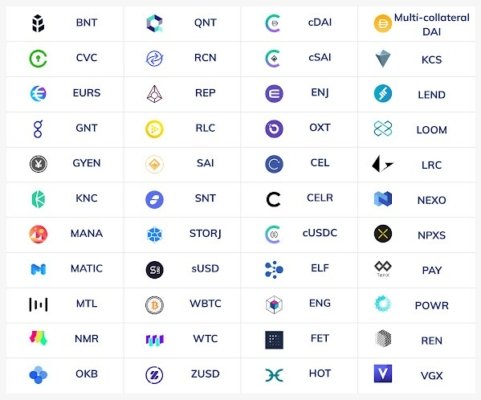
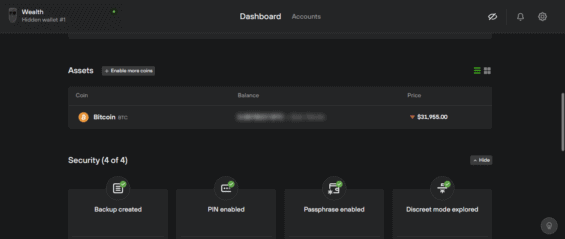
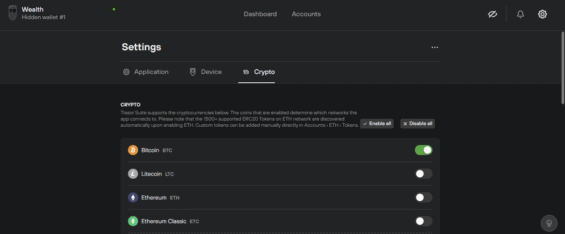
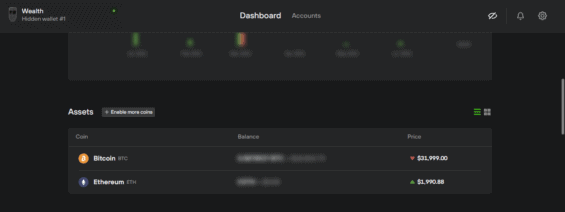
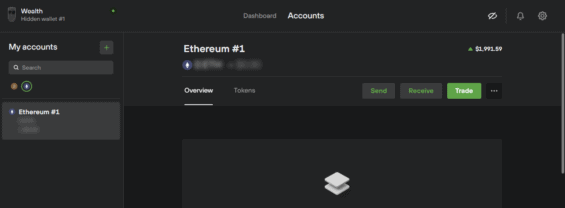
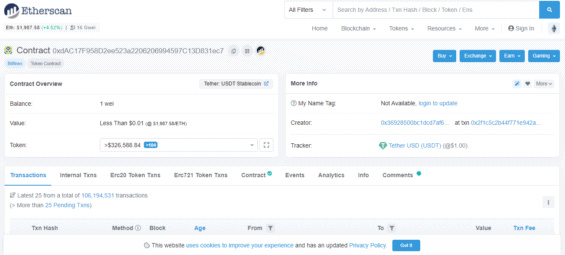
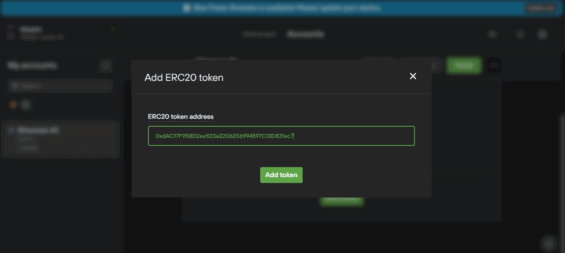
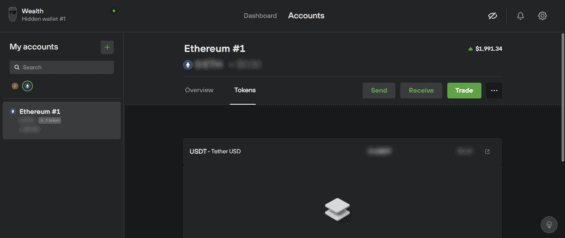

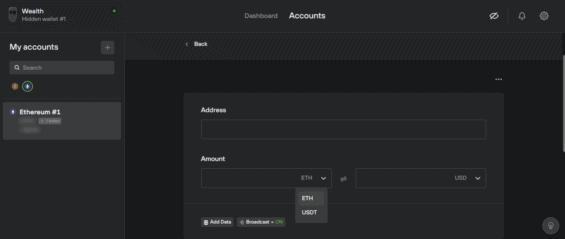
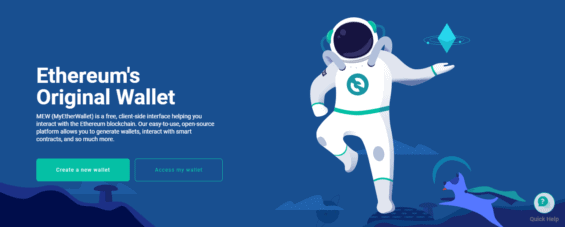
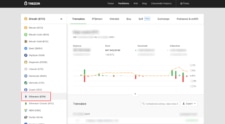
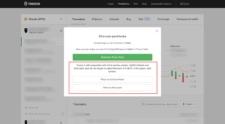
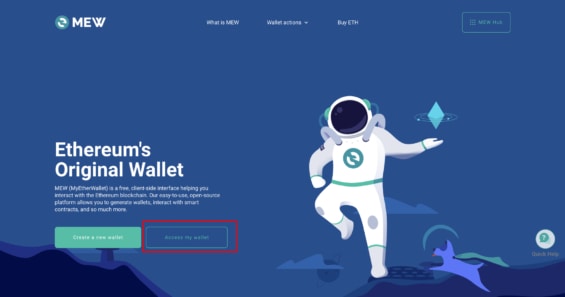
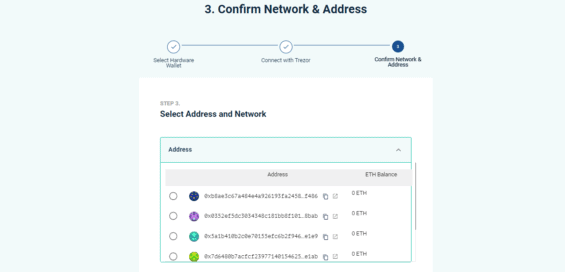
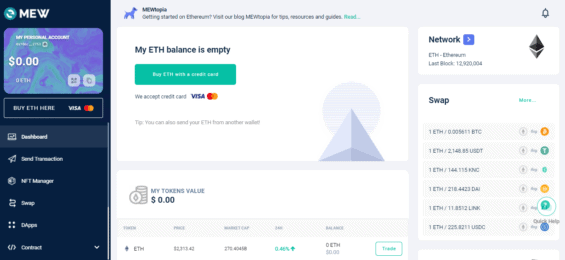

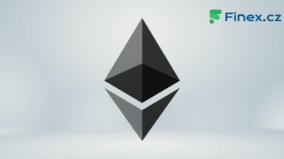






















Zdravím patří mez ERC 20 tokeny i chainlink? Zvažuji nákup trezoru a nevím zda tuto měnu tam uložím..děkuji
Dobrý den, Romane. Ano, ChainLink má své vyjádření i jako ERC20 token (viz tento kontrakt). Kromě toho ale existuje i na jiných blockchainech, proto si např. při výběru z Binance dejte pozor, jakou síť využíváte.
Mockrát děkuji.. snad zvolím spravnou síť,projedu si vaše rady jak spravně vybrat z binance..
Dobrý deň.
Ako zrušiť token ktorý som stiahol do TREZOR ONE?
Dakujem
Dobrý den, Stanislave. Jak myslíte zrušit token? Pokud ho chcete prodat, mělo by stačit token zaslat na burzu, která podporuje jeho obchodování a prodat ho.
Dobry den, zkusil jsem si na zkousku nekolik tokenu do trezor suite pridat, to se mi podarilo, ale nevim jakym zpusobem je nyni odstranit. dekuji
Dobrý den, je možné se spojit s někým kdo rozumí Polkadotu? Moc děkuji
Dobrý den, zkuste se zeptat v české Facebookové skupině Polkadot CZ/SK. :-)
Úžasný článek děkuju :). Nemáte nějaký podobný návod na tokeny BEP2 do Trezoru?
Jak je to s Trezor One co se týče podpory coinů např. ERC20 v podstatě většinu nových coinů na trezor stránkách neuvádí podporu, nicméně když na etherscan si vyjedu adresu a přidám ji do Trezeru v Ethereum ad token a zobrazí se tam název coinu tak to znamená, že Trezor minci poporuje i když ji nemá psanou oficiálně?
Dobrý den, toto téma ohledně zobrazení tokenů BEP2 a BEP20 mě taky zajímá. Poslal jsem si na Trezor Binance Coin (BNB), ale nemohu jejv Trezor Suite nijak zobrazit celkový počt BNB. Byla použita síť BSC.
Zobrazí se mi pouze BNB počet nula. Jak na to prosím?
Dobrý den, Václave a Tome. Jsme rádi, že jsme mohli pomoci. Pokud víme, v tuto chvíli nejde do Trezoru tokeny BEP20 (Binance Smart Chain) nebo třeba CRC20 (Cronos) dostat jinak, než propojením Trezoru s MetaMask, ve které si přidáte nové sítě. Návod na to naleznete v naší recenzi MetaMask. Poté už stačí používat MetaMask běžným způsobem – jen před každým podpisem transakce musíte připojit Trezor, protože podpis se provádí právě na něm. Tímto způsobem (přes MetaMask) by dle našich informací mělo být možné do Trezoru dostat všechny existující ERC20/BEP20/CRC20 tokeny.
Václave, co jsem koukal na youtube tak je potřeba si udělat MetaMask peněženku a v ní přidat nastavit Binance Smart Chain síť. Pak propojit MetaMask s Trezorem a to vytvoří novou adresu, na kterou se budou posílat BEP20 např. z Binance a pak by měli být BEP20 tokeny v Trezoru uloženy. Nevím jestli je potřeba ještě nějak přidat tokeny v Trezoru (jako ERC20) ale asi ne nikde jsem to nenašel a přijde mě, že v Trezoru ani není jak je přidat.